ICloud-avaimenperäisen koodin korjaus ei toimi
Applen avainnipun ominaisuuden avulla voit poistaavaivaa muistaa käyttäjänimet ja salasanat elämästäsi, koska se muistaa kaikki nämä puolestasi ja antaa sinun noutaa milloin ja missä haluat.
Keychain-ominaisuuden käyttö on erittäin helppoa jase on käytössä useimmissa nykyaikaisissa Apple-laitteissa, mukaan lukien Macit, joten sinun tarvitsee vain aloittaa sen käyttäminen. Koska kaikki käyttäjätunnukset synkronoidaan iCloud-sovelluksen kanssa, ne ovat käytettävissä kaikissa laitteissa, jotka on linkitetty iCloud-tiliisi. Tämä tekee monista asioista helpompaa, koska iPhonellesi tallennettua salasanaa voidaan käyttää helposti Mac-tietokoneella avainnipun avulla.
Kaikesta huolimatta avainnippu ei ole poikkeuskun kyse on asioista. Jotkut käyttäjistä ovat valittaneet, että avainnipukoodi ei toimi heille. Kun he yrittävät käyttää ominaisuutta ja kirjoittavat koodin, se vain ei toimi ja käyttäjiä ei voi kirjoittaa sisään. Jos olet tällaisessa tilanteessa, alla olevan oppaan tulisi olla sinulle hyödyllinen, koska siinä on muutamia tapoja vianmääritykseen. ongelma.
Poista Keychain -ominaisuus käytöstä ja ota se sitten käyttöön Macissa
Tämä ratkaisu on toiminut joillekin käyttäjille ja onkannattaa kokeilla laitteillasi. Tämä poistaa avainnipun ominaisuuden ja ottaa sen sitten käyttöön. Lisäksi se muuttaa koodiasi ja sinun on sitten käytettävä uutta koodia minne haluat käyttää avainnipua.

Avaa Järjestelmäasetukset Mac-tietokoneella ja valitseiCloud. Näyttöön tulevassa ruudussa näet vaihtoehdon, jonka sanoma on Keychain, ja se valitaan. Poista valinta vieressä olevasta ruudusta, niin se poistetaan Macista. Muutaman sekunnin kuluttua merkitse ruutu uudelleen, jotta ominaisuus otetaan käyttöön, ja napsauta sitten Avainnipun vieressä olevaa Asetukset-painiketta. Poista seuraavalla sivulla valinta Salli hyväksyminen turvakoodilla ja valitse se sitten uudelleen.
Vaihda sitten lopulta suojakoodi napsauttamalla Vaihda suojakoodi ja kirjoittamalla tiedot, joita se pyytää voidakseen muuttaa koodia. Sinun pitäisi voida asettaa uusi koodi avainnipulle.
Se mitä sinun piti tehdä Mac-tietokoneellasi, ja sinun on nyt tehtävä seuraava iPhone-laitteellasi. Tämä varmistaa, että Keychain toimii oikein kaikilla linkitetyillä Apple-laitteilla.
Ota avainnipun virta pois ja takaisin päälle iPhonessa
Voit poistaa Keychain käytöstä iPhonessa ja ottaa sen sitten käyttöön, ja se antaa sen toimia laitteellasi.

Siirry asetuksiin ja seuraa sitten iCloud omalla laitteellasiiPhone. Näet kytkimen, jossa lukee iCloud Keychain. Käännä vain kytkin pois päältä -asentoon, jolloin ominaisuus poistetaan käytöstä laitteellasi. Odota muutama sekunti ja käännä sitten kytkin päälle-asentoon, jotta Keychain otetaan käyttöön laitteellasi. Voit sitten hyväksyä suojakoodilla ja kirjoittaa uuden koodin, jonka juuri loit Mac-koneellesi. Se toimii.
Joten näin voit korjata ongelman, joka aiheuttaa iCloud Keychain -koodin toimimattomuuden.
Ei vain avainnipun lisäksi myös muita asioitaiPhonesi voi olla alttiina, ja on aina hyvä idea toteuttaa varotoimenpiteet, jotta et törmää ongelmiin. Jos kohtaat usein ongelmia, kuten iPhonen jumittuminen Applen logoon, loputtomat uudelleenkäynnistykset ja sellaiset ongelmat, se on "Kun olet korjannut kaikki nämä ongelmat sovelluksen avulla, ennen kuin ne pahenevat. Yksi tapa korjata suurin osa iPhone-ongelmista on käyttää kiinnityssovellusta. TeniShare: n ReiBoot on mukava sovellus, joka tekee työtä ja auttaa pitämään asiat poissa iPhonesta.
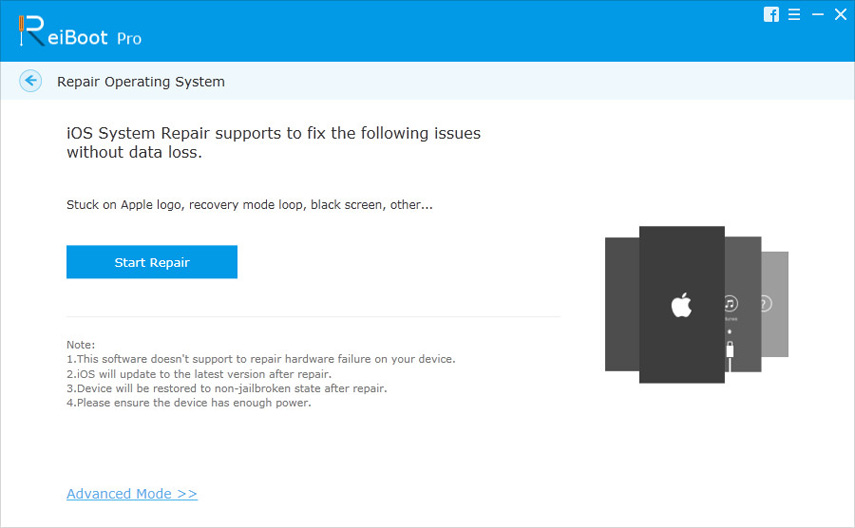

![[Ratkaistu] Safari haluaa käyttää paikallisia kohteita](/images/keychain/solved-safari-wants-to-use-the-local-items-keychain.jpg)
![[Kiinteä] Tilit haluavat käyttää kirjautumisavainta](/images/keychain/fixed-accountsd-wants-to-use-the-login-keychain.jpg)






